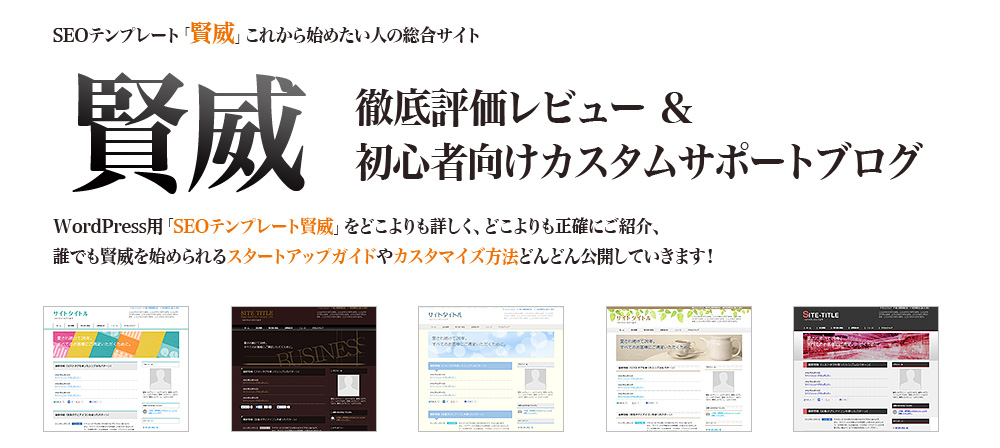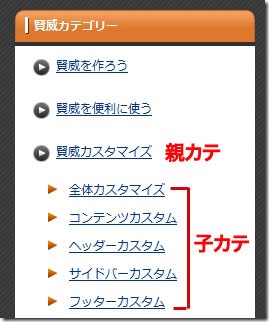WordPressのカテゴリー作成方法
WordPressでのカテゴリーの作成方法についてご説明します。
WordPressなどブログは、記事が時系列に並び過去の記事が
読みにくくなります。
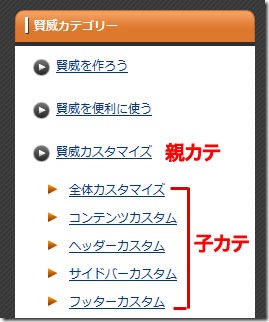
必ずカテゴリー設定を行い、分類分けしておきます。
だいたいの設定では、カテゴリー名が自動的にURLになるため、
後で変更するとSEO的にもあまり良くありません。
必ず記事を作った際には、カテゴリーに分類する事が重要です。
カテゴリーの作成方法
カテゴリーの作成方法についてご説明します。

WordPressダッシュボード⇒投稿⇒カテゴリーをクリックします。
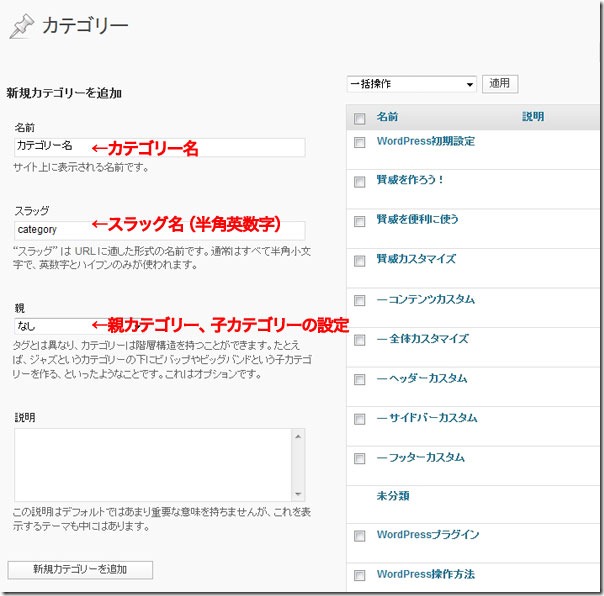
カテゴリー名
名前にカテゴリー名を入力します。
スラッグ
次にスラッグ名を入力します。
スラッグとは、WordPressの場合は、
カテゴリー名が自動的にURLになるように設定されています。
とても便利な機能なんですが、
ほとんどの場合はカテゴリー名は日本語になるために、
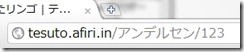
↑のように日本語が混じったおかしなURL(日本語URL)になります。
そのために、カテゴリー名にスラッグを英数字で付ける事で、
URLの英数字に変換してくれます。
親カテゴリー
↓の画像のようにカテゴリーに階層を付ける事ができます。
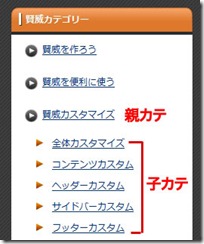
階層の表示方法は、
カテゴリー設定から親カテゴリーと子カテゴリーを設定を行います。
次に外観⇒ウイジェットの「カテゴリー」から階層を表示にチェックを入れます。
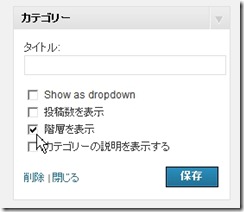
これで階層表示可能です。
カテゴリーの表示方法
サイドバーにカテゴリーを表示する方法をご説明します。
WordPressダッシュボード⇒外観⇒ウイジェットをクリックします。
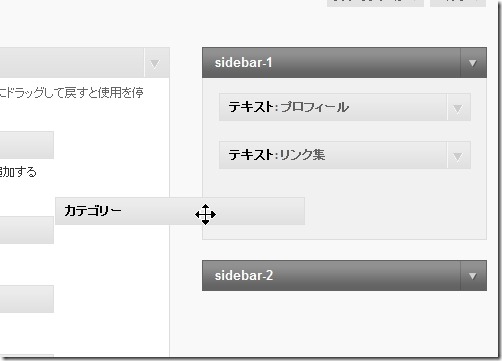
利用出来るウイジェットから「カテゴリー」をマウスでドラックドロップして
サイドバーに追加します。
WordPressのカテゴリーは、名前順に並んでしまうので、
プラグインを使ってカテゴリーの表示を固定します。
カテゴリーの並び替え方法
⇒賢威WordPress版でのカテゴリー内のリスト並び替え方法
作成記事をカテゴリーに分類する方法
記事をカテゴリーに分類する方法をご説明します。
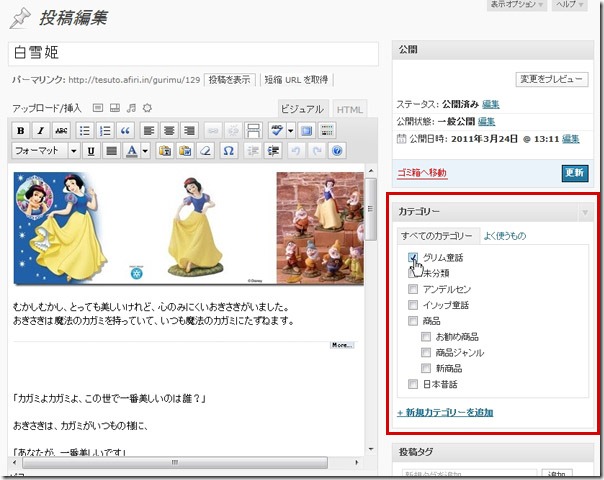
記事作成時、右側のカテゴリーにチェックを入れるだけで自動的に分類分けされます。
ここから新規でカテゴリーの作成も可能ですが、
スラッグなどの設定もあるので出来るだけ自前にカテゴリーを
作成しておきましょう^^
このように綺麗にカテゴリーを作る事が出来ます。
以上
WordPressのカテゴリー作成方法でした。